安装步骤
1解压并打开下载的安装包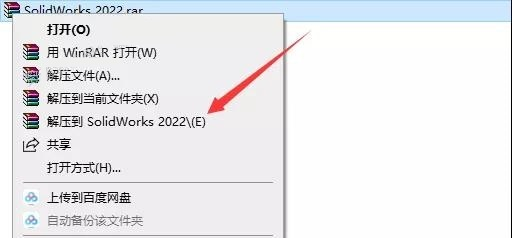
(图 1)
解压并打开下载的安装包
2进入SolidSQUAD文件夹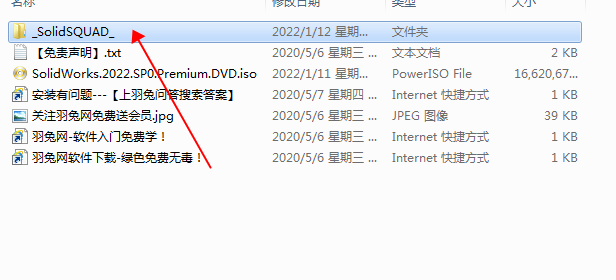
(图 2)
进入SolidSQUAD文件夹
3复制SolidWorksFlexnet_Server文件夹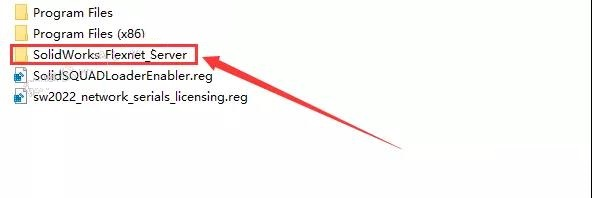
(图 3)
复制SolidWorks_Flexnet_Server文件夹
4打开C盘根目录,在空白处右键粘贴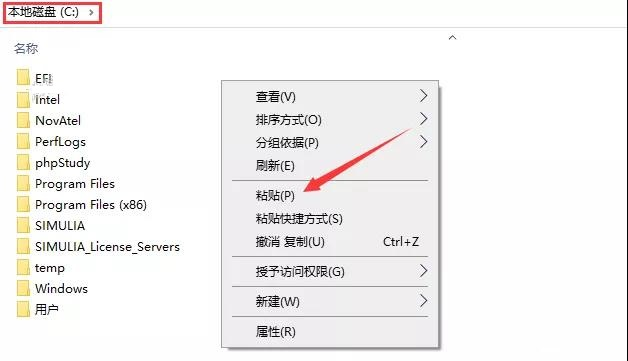
(图 4)
打开C盘根目录,在空白处右键粘贴
5进入C盘SolidWorks_Flexnet_Server文件夹,右键以管理员身份运行server_remove程序
(图 5)
提示:此步是将之前安装过的许可服务清除,部分用户可忽略此步
6服务名无效,说明没有安装此服务,然后点击X退出此窗口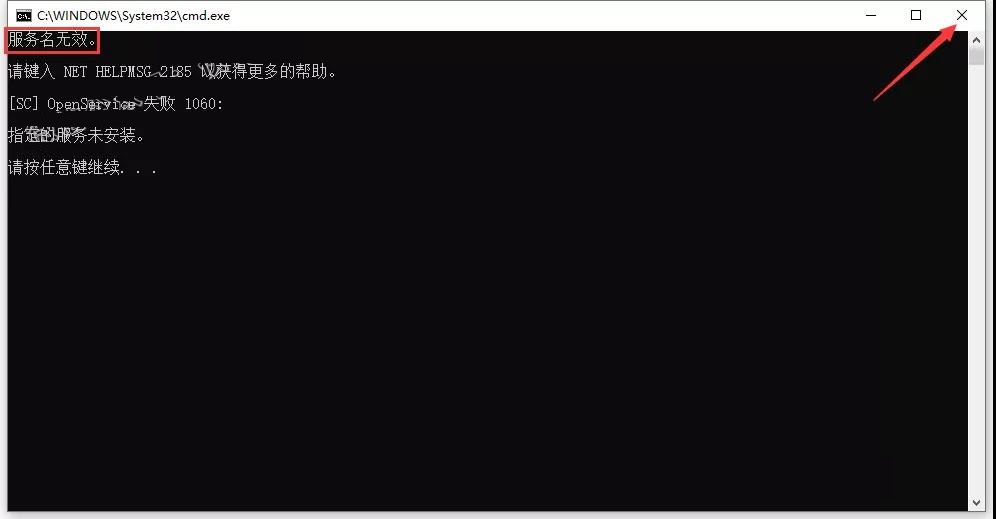
(图 6)
服务名无效,说明没有安装此服务,然后点击X退出此窗口
7右键以管理员身份运行server_install程序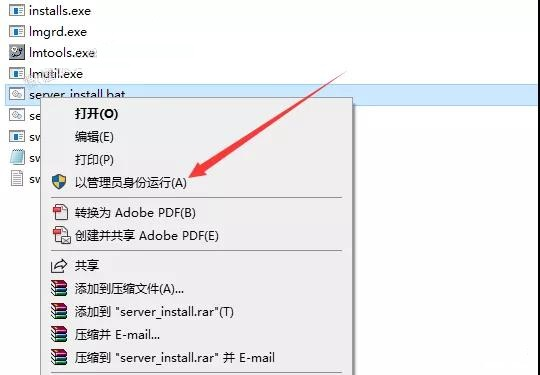
(图 7)
右键以管理员身份运行server_install程序
8服务启动成功后,点击X退出此窗口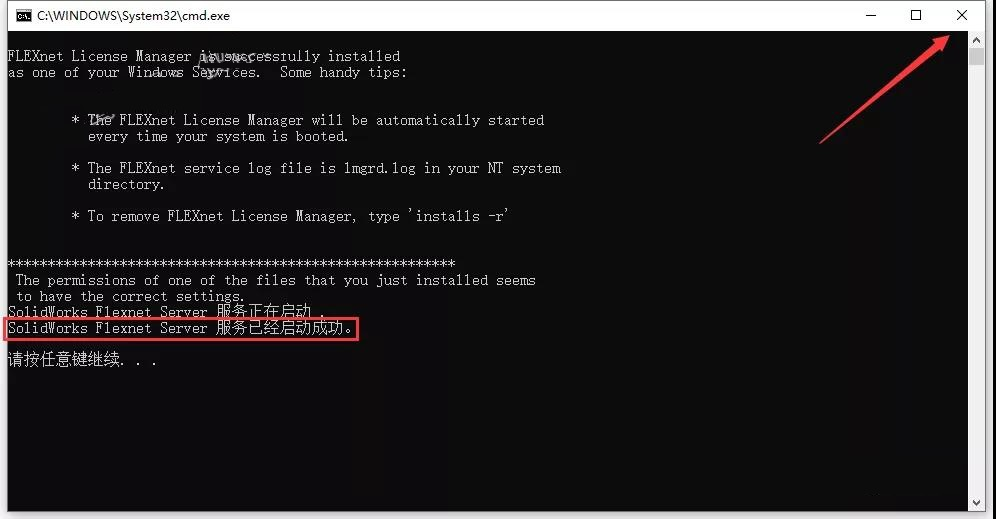
(图 8)
服务启动成功后,点击X退出此窗口
9双击运行图示文件,然后点击是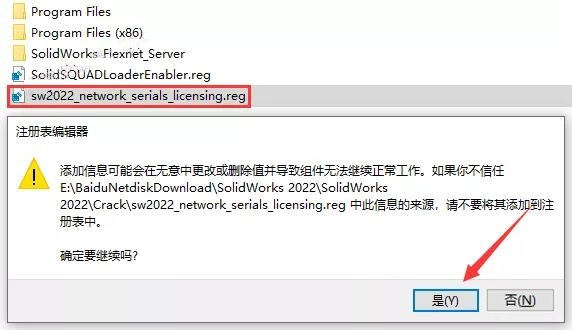
(图 9)
双击运行图示文件,然后点击是
10点击确定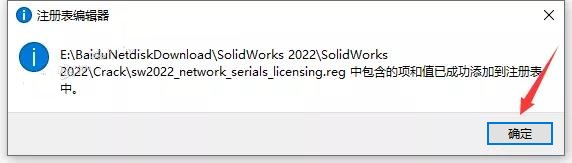
(图 10)
点击确定
11断开网络连接(关闭WIFI或是拔掉网线)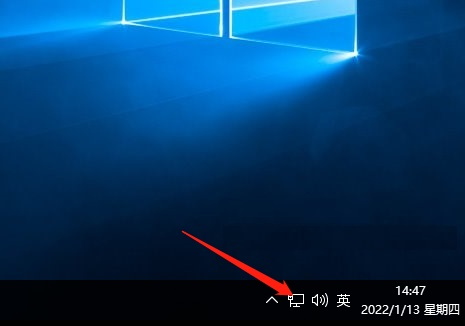
(图 11)
断开网络连接(关闭WIFI或是拔掉网线)
12打开解压后的安装包,右键选择【装载】SolidWorks 2022镜像文件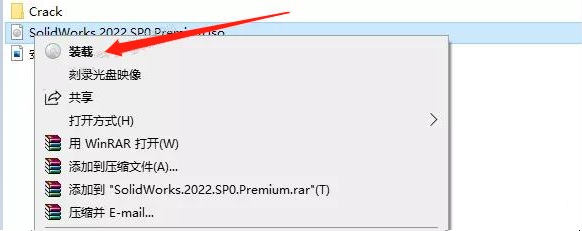
(图 12)
打开解压后的安装包,右键选择【装载】SolidWorks 2022镜像文件
13右键以管理员身份运行setup安装程序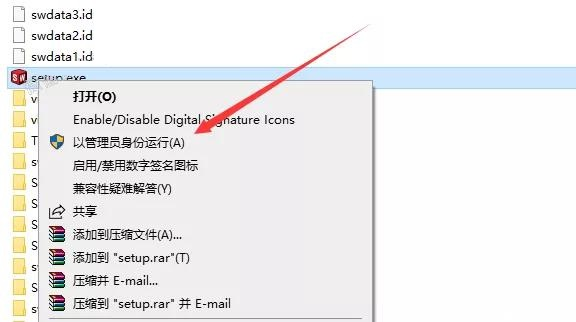
(图 13)
右键以管理员身份运行setup安装程序
14如有提示,点击确定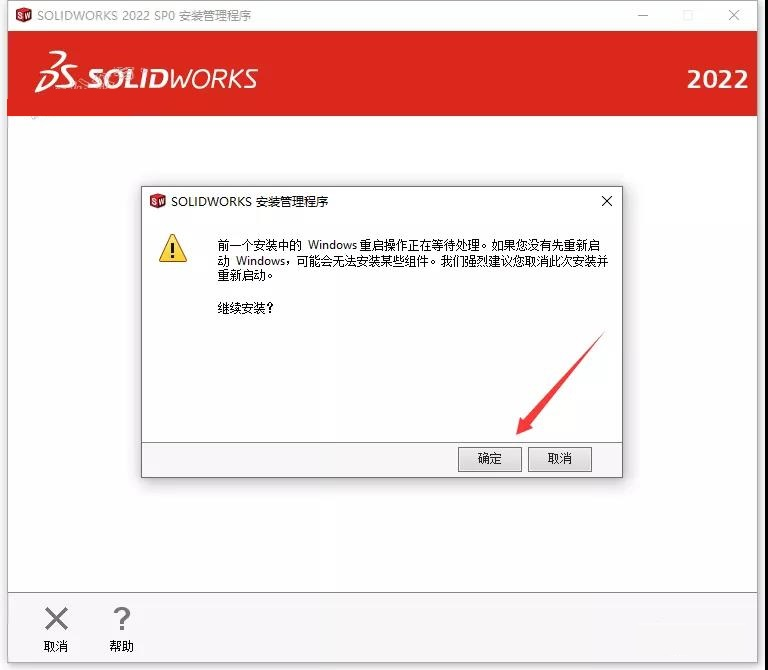
(图 14)
如有提示,点击确定
15点击下一步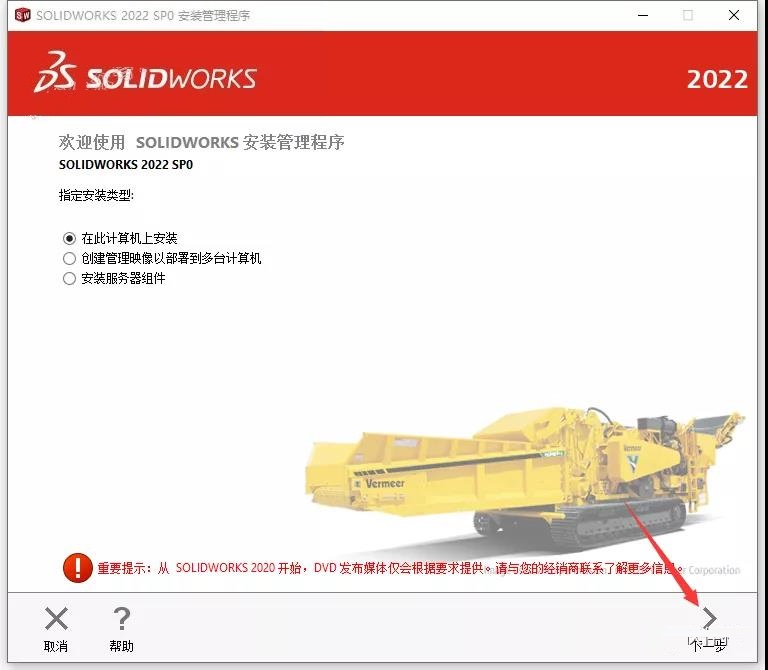
(图 15)
点击下一步
16点击下一步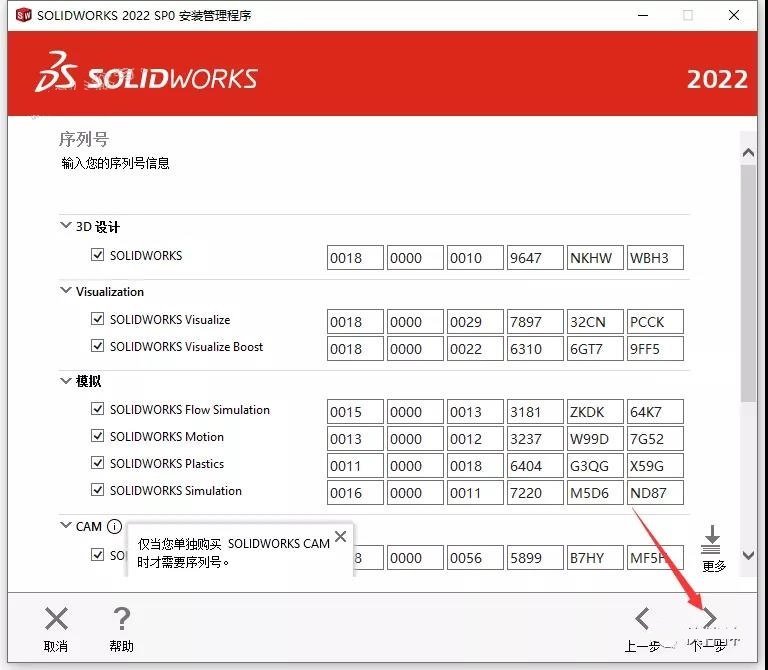
(图 16)
点击下一步
17点击取消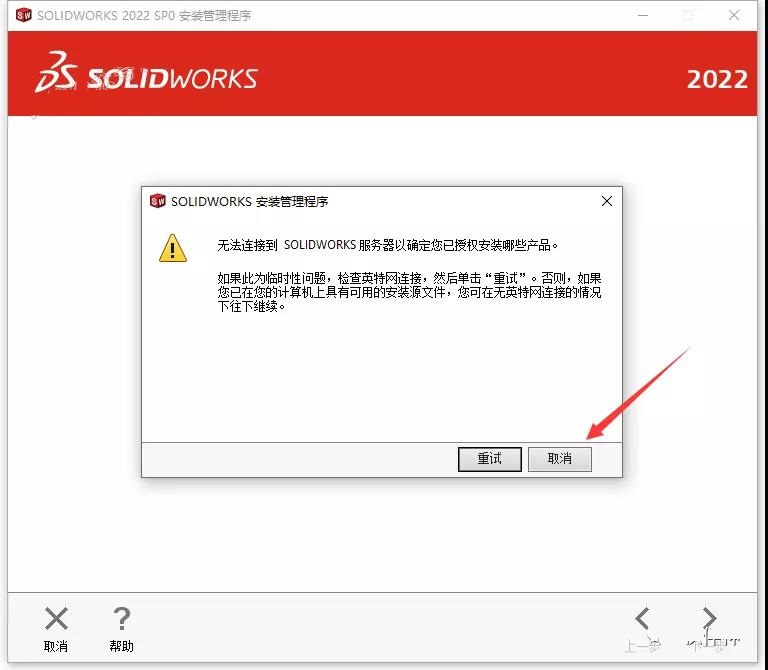
(图 17)
点击取消
18点击更改安装位置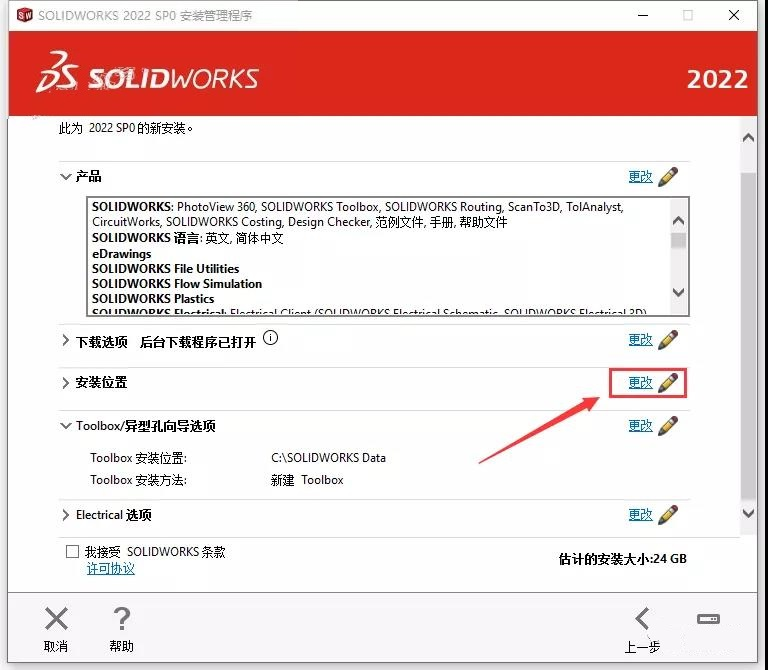
(图 18)
点击更改安装位置
19修改路径地址中的首字符C可更改安装位置,本例安装到D盘,点击下一步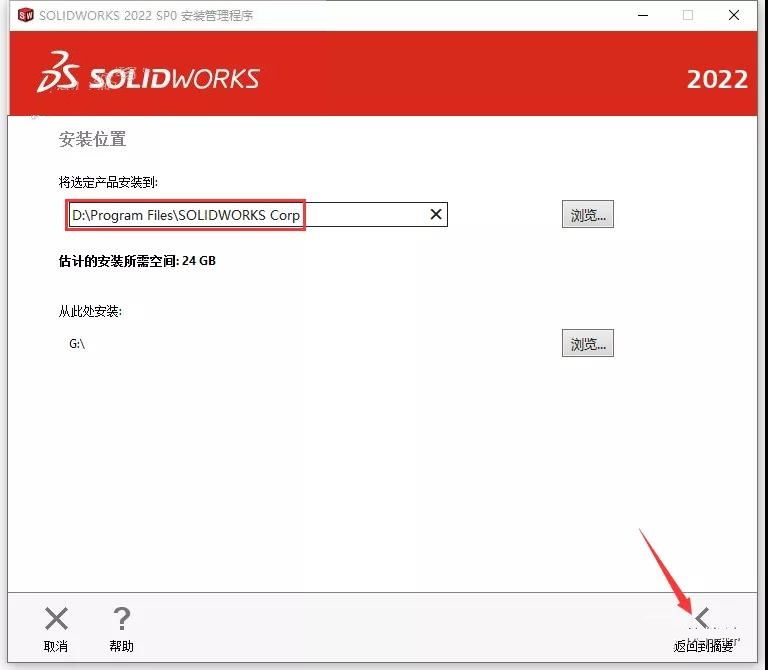
(图 19)
提示:后面会用到此路径,新手请按教程定义路径。
20同上更改Toolbox与Electrical安装路径,勾选我接受,点击现在安装
(图 20)
同上更改Toolbox与Electrical安装路径,勾选我接受,点击现在安装
21点击确定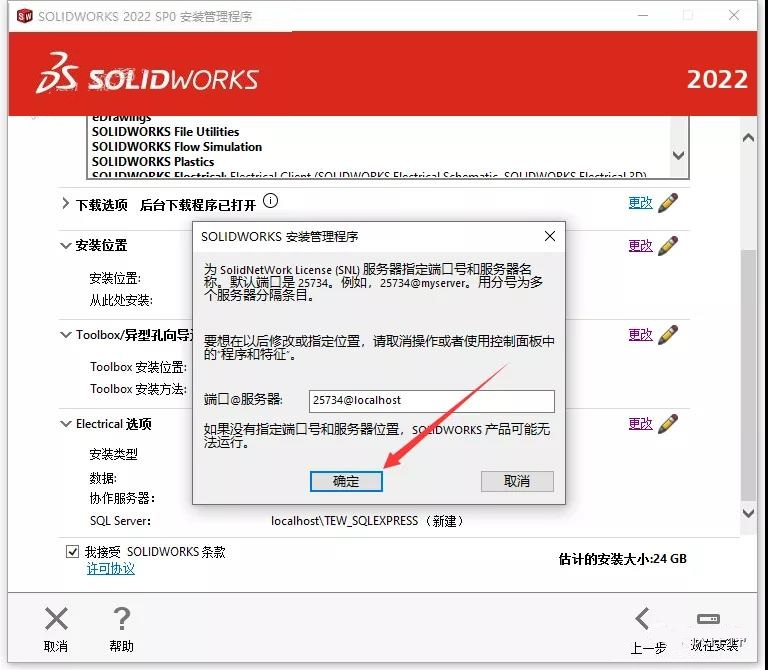
(图 21)
点击确定
22等待安装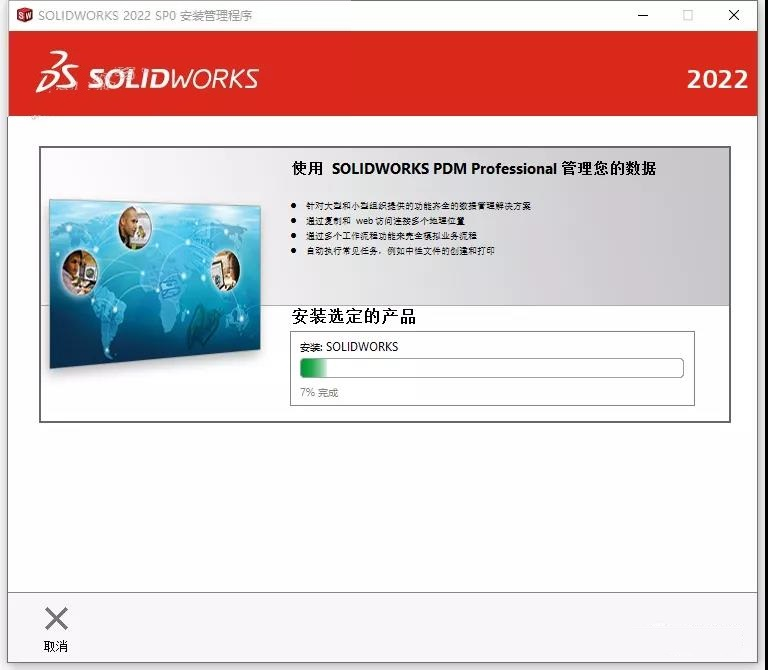
(图 22)
等待安装
23去掉勾选【为我显示…】,选择【不,谢谢】,点击完成。
(图 23)
去掉勾选【为我显示…】,选择【不,谢谢】,点击完成。
24在_SolidSQUAD文件夹中,双击打开图示文件,然后点击是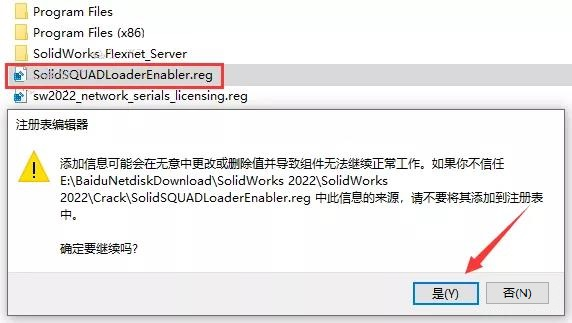
(图 24)
在SolidSQUAD文件夹中,双击打开图示文件,然后点击是
25点击确定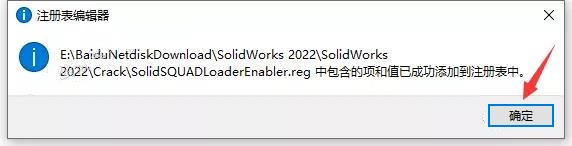
(图 25)
点击确定
26复制【Program Files】文件夹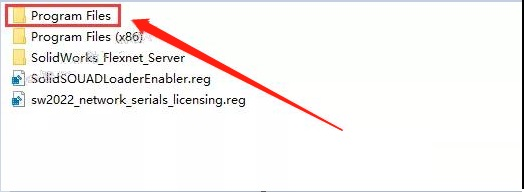
(图 26)
复制【Program Files】文件夹
27打开D盘根目录,在空白处右键粘贴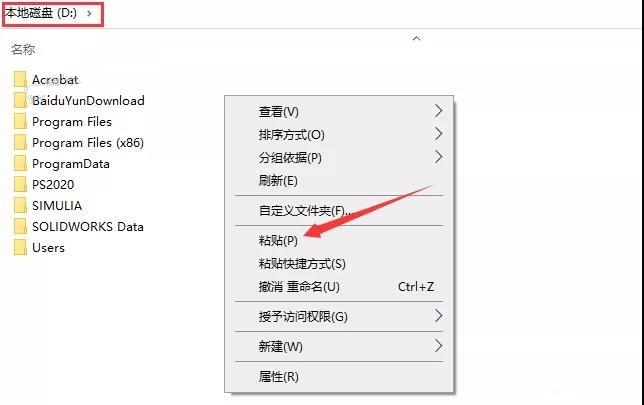
(图 27)
打开D盘根目录,在空白处右键粘贴
28双击打开SOLIDWORKS 2022软件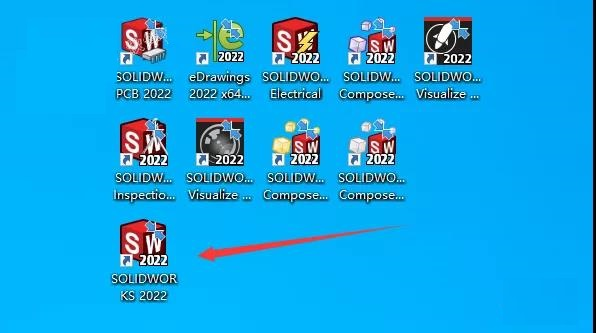
(图 28)
双击打开SOLIDWORKS 2022软件
29点击接受
(图 29)
点击接受
30安装完成,运行界面如下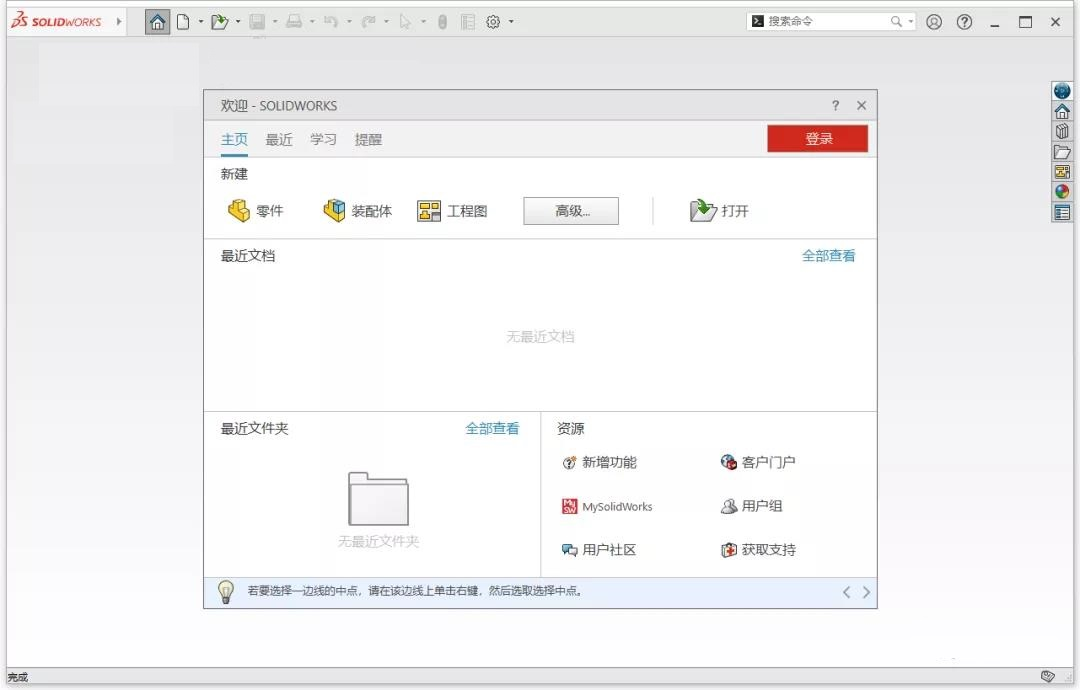
(图 30)
可以开始使用软件

